Les pages de gestion des routeurs nous permettent de modifier les paramètres des routeurs comme nous le voulons. Nous pouvons sécuriser nos connexions Internet en mettant à jour les mots de passe et en modifiant quelques paramètres ici et là. Cependant, nous ne pouvons pas toujours accéder à la page de gestion sans aucune erreur.
Parfois, lorsque vous souhaitez mettre à jour les paramètres de vos routeurs, un message d'erreur peut apparaître à l'écran. Le message peut ressembler à ceci - le routeur refuse de se connecter, et la plupart des gens ne savent pas quoi faire. Vous trouverez ci-dessous toutes les modifications que vous pouvez apporter pour surmonter cette erreur.

Pourquoi mon routeur refuse-t-il de se connecter?
Votre routeur peut refuser de charger la page de gestion pour diverses raisons. Bien que la principale raison soit qu'elle a été conçue pour garantir la sécurité de votre connexion Internet. Par conséquent, le routeur vous refusera l'accès s'il sent une forme de menace.
D'autres facteurs vont de la qualité des câbles au type de connexion que vous utilisez. Lisez la suite comme nous détaillez et discutons des solutions que vous pouvez essayer à la maison gratuitement.
Isoler le routeur
Envisagez d'isoler le routeur en le laissant se connecter à un seul appareil, votre ordinateur.
Par conséquent, déconnectez tous les appareils sans fil et les connexions Ethernet . N'oubliez pas de débrancher toutes les lignes téléphoniques en allant également à votre routeur / modem .
Vous devez déconnecter toutes les connexions et redémarrer le routeur avant de le connecter à votre ordinateur. De cette façon, vous assurerez l'isolement complet.
Si vous essayez de vous reconnecter à la page des paramètres des routeurs et que cela fonctionne cette fois, alors très probablement, un bogue logiciel était le problème.
Redémarrez votre ordinateur
Avant de redémarrer votre appareil, vous devez fermer le navigateur et le relancer. Si vous essayez d'accéder à la page de gestion et que vous rencontrez toujours le même problème, redémarrez votre ordinateur.
Un redémarrage semble être une solution trop simple, mais elle fonctionne pour des problèmes liés à la plupart des appareils électroniques.
Utilisez l'adresse IP correcte
Vous pouvez utiliser la mauvaise adresse IP par défaut pour accéder à votre page de gestion des Rooters.
Les gens supposent souvent que la même adresse peut accéder à n'importe quelle page de gestion des routeurs. Cependant, ce n'est pas le cas, car différentes marques de routeurs ont des adresses par défaut différentes .
En outre, vous ou quelqu'un d'autre pourriez avoir changé l'adresse de la page d'accès administrateur, vous a-t-il fait face à votre dilemme actuel.
Vous pouvez rechercher l'IP correct sur un ordinateur Windows à l'aide de l'invite de commande.
Pour faire ça:
- Assurez-vous de vous connecter au routeur via un câble Ethernet.
- Cliquez sur l'icône de recherche dans la barre des tâches, tapez CMD et appuyez sur Entrée.
- La fenêtre d'invite de commande apparaîtra sur votre écran. Tapez ipconfig et appuyez sur ENTER.
- Localisez une entrée étiquetée Passerelle par défaut à partir des informations de la fenêtre CMD
- L'adresse de la ligne de passerelle par défaut est l'adresse IP de vos routeurs.
- Copiez et collez-le dans votre navigateur et essayez de accéder à la page une fois de plus.
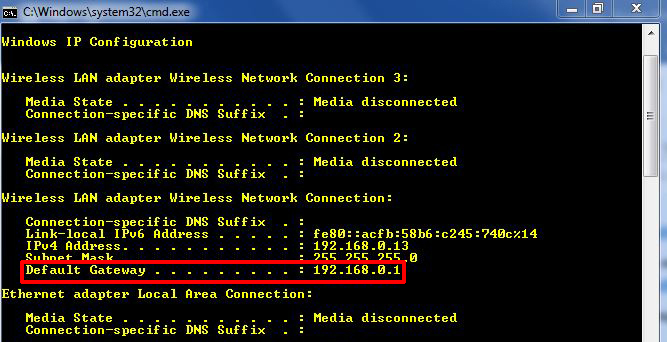
Essayez un navigateur différent
Votre navigateur actuel pourrait avoir des paramètres ou une programmation qui empêche l'accès à la page de gestion des routeurs .
Un navigateur différent peut surmonter ce défi et vous permettre de bricoler avec les paramètres de gestion des routeurs à votre guise.
Réinitialisez votre routeur
Les dispositifs de réinitialisation doivent toujours être parmi les principales solutions pour tout dysfonctionnement du logiciel.
Envisagez de réinitialiser votre routeur car cela effacera tous les bogues arrêtant votre accès au routeur.
Étant donné que vous ne pouvez pas accéder à la page de gestion, votre autre option consiste à utiliser le trou de réinitialisation de votre routeur. Le trou est généralement à l'arrière de votre routeur.
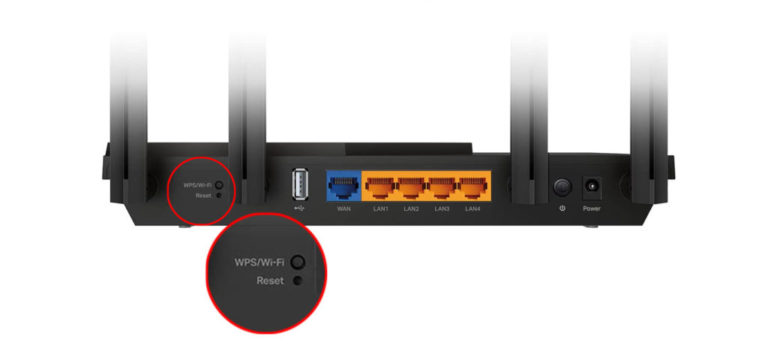
Par conséquent, utilisez une broche ou un trombone et insérez-la dans le trou et appuyez pendant quelques secondes. N'oubliez pas de garder le routeur allumé lorsque vous le réinitialisez ; Sinon, la réinitialisation ne se produira pas.
Vérifiez le manuel d'utilisation de vos routeurs pour la bonne façon de réinitialiser votre routeur , car la procédure peut varier.
Essayez de vous connecter via Ethernet
Certains routeurs sont têtus en ce qu'ils ne vous permettent pas de vous connecter à la page d'administration avec une connexion sans fil.
Par conséquent, désactivez le Wi-Fi sur votre routeur , connectez-le à votre ordinateur et essayez de réaccéder la page.
Assurez-vous également que le câble Ethernet est un câble Cat5 (ou plus) et est en bon état. Si le problème persiste même après l'utilisation d'une connexion câblée, essayez d'utiliser un câble différent.
Cingler le routeur
Lancez l'invite de commande sur votre appareil Windows et exécutez la commande: ping, par exemple, ping 192.168.0.1 .
Confirmez si le résultat apparaît sur votre écran avec du temps, des octets et des informations. Si c'est le cas, cela signifie que vous avez la bonne propriété intellectuelle et que vous devriez pouvoir accéder à votre page de gestion de routeur.

Alternativement, s'il revient avec la demande expirée, vous avez probablement la mauvaise adresse IP pour votre routeur.

Vous pouvez exécuter la commande ipconfig pour obtenir la bonne propriété intellectuelle ou renouveler votre adresse IP.
Pinging the Router est un moyen de réduire le problème et de confirmer que vous avez la bonne propriété intellectuelle.
Vous pouvez également faire un ping une IP externe pour confirmer si vous avez une connexion Internet.
Renouveler l'adresse IP de vos ordinateurs
Vous pouvez renouveler vos ordinateurs IP si vous l'avez réglé pour obtenir automatiquement des adresses IP.
Une nouvelle IP est nécessaire pour partager la même passerelle avec votre routeur et votre ordinateur. Par conséquent, le routeur vous permettra d'accéder à sa page de gestion.
Pour renouveler l'IP sur votre ordinateur Windows 10 ;
- Cliquez sur l'icône de recherche dans la barre des tâches, tapez CMD et appuyez sur Entrée.
- Tapez IPConfig / Release dans la fenêtre CMD et appuyez sur Entrée. La commande publiera vos ordinateurs l'adresse IP actuelle.
- Ensuite, tapez ipconfig / renouveler sur la même fenêtre et appuyez sur Entrée.
- Attendez que le serveur DHCP libère une nouvelle IP pour votre ordinateur.
- Votre nouvelle adresse IP et votre adresse de passerelle seront dans les informations générées.
- Utilisez l'adresse de passerelle pour accéder à votre page de gestion de routeurs.
Comment renouveler l'adresse IP dans Windows 10 en utilisant l'invite de commande
Les utilisateurs de Mac OS peuvent également faire de même;
- Cliquez sur le bouton Apple et naviguez sur les préférences du système
- Ensuite, cliquez sur Ethernet, en supposant que vous utilisez une connexion câblée à votre routeur.
- Cliquez sur Advanced sur le côté droit de l'écran.
- Cliquez sur l'option TCP / IP et cliquez sur l'option Renew DHCP Lease, et vous avez terminé.
Comment renouveler l'adresse IP dans MacOS
Mettez à jour vos appareils
Assurez-vous d'utiliser le dernier système d'exploitation sur tout l'appareil que vous utilisez pour accéder à la page de gestion du routeur.
Le navigateur que vous utilisez pour accéder à la page de gestion doit également être à jour pour éviter les problèmes de compatibilité.
Utilisez une méthode d'accès alternative
L'utilisation de l'IP n'est pas le seul moyen d'accéder à la page d'administration des routeurs. Certains fabricants fournissent des chemins d'accès par défaut alternatifs.
Par exemple, les routeurs TP-Link utilisent l'adresse tplinklogin.net. Consultez le site Web ou le manuel de vos fabricants de routeurs pour une alternative similaire.
Désactiver temporairement les fonctionnalités de sécurité
Les logiciels antivirus peuvent être agressifs lorsque vous garantissez la sécurité de vos appareils. Par conséquent, il pourrait y avoir une mauvaise communication entre votre routeur et le programme antivirus.
Les pages de gestion des routeurs s'inscrivent comme non garanties car elles manquent de cryptage HTTPS . Ainsi, les programmes antivirus pourraient les bloquer.
Le pare-feu de vos appareils peut également vous empêcher d'accéder à la page des paramètres du routeur s'il le juge dangereux.
De plus, les programmes VPN envoient des paquets de données modifiés et votre firmware de routeurs peut ne pas approuver.
La page de gestion des routeurs donne accès à des informations très sensibles; Par conséquent, il a des mesures de sécurité strictes pour assurer la sécurité.
Par conséquent, envisagez de désactiver temporairement ces fonctionnalités et essayez de vous connecter à la page des paramètres de votre routeur .
En conclusion
Avant de perdre tout espoir, redémarrez toujours votre routeur et votre modem plusieurs fois. Les routeurs ne sont pas construits comme des outils de précision; Par conséquent, ils sont confrontés à certains défis. Certains sont plus difficiles à surmonter que d'autres, mais avec les bons conseils, c'est toujours possible.
